Correction de l’impossibilité pour Microsoft Teams de changer de statut depuis une session hors ligne [2022].
Correction de l’impossibilité pour Microsoft Teams de changer de statut depuis une session hors ligne [2022].
Trouvez et réparez automatiquement les erreurs de Windows grâce à l'outil de réparation de PC
Reimage est un excellent outil de réparation qui détecte et répare automatiquement différents problèmes du système d'exploitation Windows. Avoir cet outil protégera votre PC contre les codes malveillants, les défaillances matérielles et plusieurs autres bugs. En outre, cela vous permet également d'utiliser votre appareil au maximum de ses capacités et de ses performances.
- Étape 1: Télécharger l'outil de réparation et d'optimisation des PC (Windows 11, 10, 8, 7, XP, Vista - Certifié Microsoft Gold).
- Étape 2: Cliquez sur "Démarrer l'analyse" pour trouver les problèmes de registre de Windows qui pourraient être à l'origine des problèmes du PC.
- Étape 3: Cliquez sur "Réparer tout" pour résoudre tous les problèmes.
Imaginez la frustration de travailler sans relâche depuis votre domicile, alors que le statut de Microsoft Teams indique que vous êtes hors ligne pendant les heures de travail, ce qui désoriente vos collègues.
Faites-moi confiance, je suis passé par là !
En tant qu’utilisateur régulier de MS Teams depuis que la pandémie nous a obligés à travailler à la maison, j’ai été confronté à plusieurs reprises à son problème de déconnexion.
La gêne occasionnée par ce problème m’a obligé à trouver l’origine de ce problème et à le résoudre.
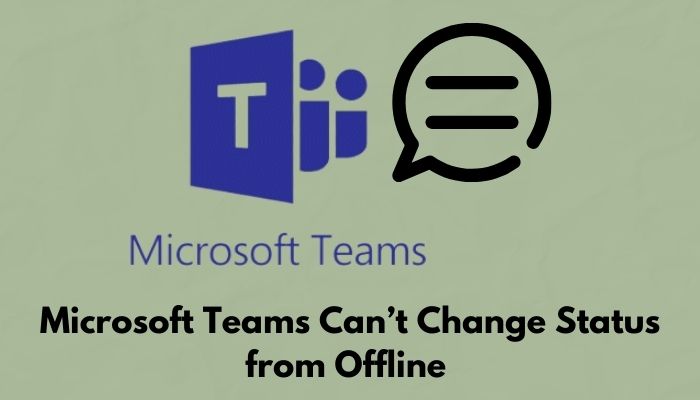
Alors, pourquoi Microsoft Teams ne peut pas changer de statut en mode déconnecté ?
Plusieurs problèmes déclenchent l’application MS Teams pour définir votre statut hors ligne.Il s’agit notamment de sessions actives multiples, de processus d’arrière-plan conflictuels, d’entrées de calendrier invalides et de fichiers cache inutiles.Ces raisons obligent MS Teams à définir votre statut hors ligne.
Restez avec moi jusqu’à la fin et lisez tout l’article car je suis sur le point d’expliquer les raisons et de vous montrer les solutions pour lesquelles MS Teams ne peut pas changer de statut depuis l’extérieur.
Suivez notre guide sur la façon d’exporter l’historique des conversations dans Microsoft Teams.
Pourquoi Microsoft Teams ne parvient-il pas à changer le statut en disponible ?
Sessions actives multiples
Si vous êtes connecté à MS Teams sur d’autres appareils, et que vous ne l’utilisez plus pour votre travail, le serveur MS Teams peut vous reconnaître comme étant hors ligne pour cette raison.
Peu importe le nombre de fois que vous essayez, le serveur MS Teams vous reconnaîtra à travers cet appareil, et comme vous n’utilisez pas MS Teams sur cet appareil, MS Teams mettra votre statut hors ligne.
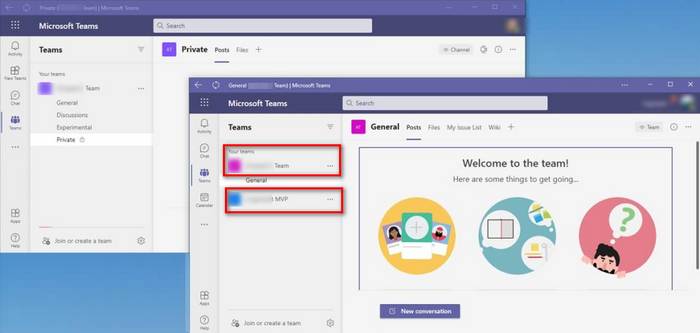
C’est pourquoi la connexion à MS Teams à partir de plus d’un appareil vous causera le problème suivant : Microsoft Teams ne peut pas changer de statut à partir d’une connexion hors ligne.
Utilisation du VPN
Si vous utilisez un VPN pour utiliser MS Teams, vous êtes le plus susceptible d’être confronté au bogue hors ligne.
MS Teams nécessite une connectivité en temps réel avec le serveur distant.L’utilisation d’un VPN retarde cette connexion et interrompt l’échange de données en temps réel de MS Teams avec son serveur distant.C’est la raison pour laquelle l’utilisation d’un VPN permet à MS Teams de ne pas être en mesure de changer de statut à partir d’une connexion hors ligne.
Consultez notre dernière correction pour le code d’erreur 4C7 de Microsoft Teams.
Entrée de calendrier invalide
Supposons que vous ayez une entrée de calendrier sur votre compte outlook qui indique un jour férié ou une réunion en dehors du bureau.Dans ce cas, MS Teams reprendra cette entrée et la fusionnera avec votre statut du jour.
Par conséquent, vous serez affiché hors ligne dans MS Teams tout au long de la journée.
Suivez notre guide sur la façon d’enregistrer une réunion Microsoft Teams.
Démarrage incorrect
Si l’application MS Teams rencontre des difficultés au démarrage, certains processus peuvent ne pas s’exécuter correctement.L’indication du statut du client en fait partie.MS Teams utilise un algorithme complexe pour trouver votre statut et le modifier automatiquement sur votre compte en conséquence.
Mais, si vous exécutez plusieurs applications simultanément et que vous ouvrez l’application MS Teams, il se peut qu’elle n’ait pas assez de ressources pour fonctionner correctement et qu’elle soit obligée de quitter certains de ses services, vous serez alors confronté à des problèmes tels que MS Teams ne peut pas changer de statut à partir d’une connexion hors ligne.
Consultez notre dernière correction de l’erreur 80090030 de Microsoft Teams.
Fichiers de cache corrompus
L’exécution répétée d’une application sans arrêter votre appareil accumule une quantité massive de fichiers de cache qui entrent en conflit les uns avec les autres et interrompent les processus d’arrière-plan de l’application.
L’un de ces processus peut être le processus de changement de statut de MS Teams.Vous rencontrerez alors des difficultés avec le problème MS Teams can’t change status from offline.

Application MS Teams obsolète
Une application obsolète ne bénéficie pas des dernières optimisations et fonctionnalités proposées par les développeurs, et elle peut rencontrer des problèmes de connexion avec les serveurs conçus pour la dernière version de l’application.Si vous utilisez l’application MS Teams, qui n’a pas été mise à jour depuis un certain temps, cela peut être la cause de votre problème de MS Teams qui ne peut pas changer de statut à partir d’une connexion hors ligne.
Consultez notre recommandation d’experts pour corriger l’erreur, Microsoft Teams Error Code 42B.
Comment résoudre le problème « MS Teams Can’t Change Status Offline » (Impossible de changer de statut en mode déconnecté) ?
Le changement automatique de votre statut en fonction de vos activités est une fonctionnalité clé de l’application MS Teams.En tant que plateforme de communication d’entreprise, sa popularité est en plein essor, mais des problèmes tels que l’impossibilité de modifier le statut de MS Teams en mode hors ligne affectent sa réputation.
Dans cette section, je vous montrerai les méthodes pour résoudre le problème ennuyeux de MS Teams ne peut pas changer le statut de hors-ligne pour augmenter sa facilité d’utilisation et sa productivité.
Voici donc les méthodes pour résoudre le problème de Microsoft Teams qui ne peut pas changer de statut à partir d’une connexion hors ligne :
1.Modifier l’état en utilisant la version Web
Si vous êtes confronté à l’impossibilité de modifier le statut de MS Teams en mode déconnecté, vous pouvez le modifier manuellement à partir de la version web de MS Teams.Pour modifier manuellement le statut de MS Teams à partir de la version web, suivez les étapes ci-dessous :
- Déconnexionde MS Teams à partir de tous vos appareils.
- Ouvrez un navigateur et rendez-vous sur le site Microsoft Teamssite web.
- Cliquez surSign-in.
- Connectez-vousen utilisant votre accréditation.
- Cliquez sur leindicateur de statutà côté de votre photo de profil.
- Réglez votre statut surDisponible suret attendez quelques minutes.
- Déconnectez-vous de la version web et reconnectez-vous dans votre application MS Teams.
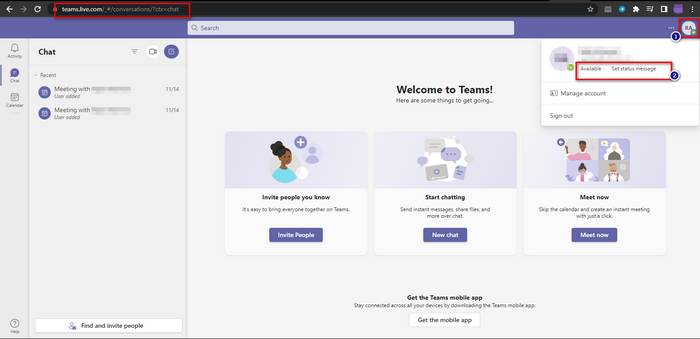
En utilisant l’application MS Teams, vérifiez si votre statut est passé de « Appear offline » à « Available ».
2.Désactiver le VPN
MS Teams est une plateforme de communication professionnelle en temps réel.L’utilisation d’un VPN retarde la communication avec le serveur distant.Dans le scénario de travail, l’application MS Teams ne peut pas se connecter au serveur distant via une connexion VPN.
Donc, pour éviter des désagréments tels que l’impossibilité pour MS Team de changer de statut à partir d’une connexion hors ligne, arrêtez d’utiliser un VPN.Utilisez une connexion directe sans serveur proxy ou VPN pour éviter ce genre de problèmes.
Découvrez le moyen le plus simple de créer un écran vert avec Microsoft Teams.
3.Terminer toutes les autres sessions
Si vous vous êtes connecté à MS Teams à partir de plusieurs appareils, vous serez confronté au problème de non-changement d’état à partir d’une connexion hors ligne.
Suivez les étapes ci-dessous pour résoudre le problème de MS Teams qui ne change pas d’état à partir d’une connexion hors ligne :
- Déconnectez-vous de MS Teams à partir de tous vos appareils, y compris celui que vous utilisez en ce moment.
- Attendez quelques minutes.
- Ouvrez l’application MS Teams sur votre appareil.
- Connectez-vous à nouveau en utilisant vos informations d’identification.
- Rendez-vous sur l’indicateur de statut à côté de votre photo de profil.
- Vérifiez si le statut est changé enDisponible sur.
Face au code d’erreur caa70004, vous pouvez rapidement réparer le code d’erreur CAA70004 de Microsoft Teams grâce à notre guide détaillé.
4.Calendrier clair
Une entrée invalide comme des vacances ou des jours fériés sur votre calendrier Outlook peut déclencher l’application MS Teams pour définir votre statut hors ligne.MS Teams suit les activités des autres produits de la famille Microsoft 360 pour garantir une meilleure expérience aux utilisateurs.
C’est pourquoi, si vous avez une entrée dans votre calendrier Outlook indiquant que vous êtes absent du bureau, l’application MS Teams définira votre statut « Apparaît hors ligne ».
Vérifiez donc votre calendrier Outlook et supprimez toute entrée non valide.Puis connectez-vous à nouveau dans l’application MS Teams et vérifiez si le problème persiste.
Découvrez le moyen le plus simple de partager mon écran sur Microsoft Teams.
5.Supprimer les fichiers cache
Le fait de vider les fichiers cache de l’application MS teams peut l’obliger à redémarrer ses processus, ce qui calibrera votre statut dans l’application.

Pour effacer les fichiers cache de l’application MS sur votre ordinateur, suivez les étapes ci-dessous :
- Cliquez avec le bouton droit de la souris sur la barre des tâches.
- Cliquez surGestionnaire des tâches.
- Recherchez le processus de Microsoft Teams et cliquez dessus.
- Cliquez surFin de la tâchedans le coin inférieur droit de la fenêtre.
- Appuyez surWin+Rsur votre clavier pour ouvrir leExécuterprogramme.
- Type%appdata%%Microsoft%%teamsdans la boîte et a frappéEntrezclé.
- Supprimer les dossiers nommés :cache de l’application,stockage_de_blocs,Cache,bases de données,GPUcache,IndexedDB,Stockage localettmp.
- Ouvrez à nouveau MS Teams et vérifiez si le problème est résolu.
Suivez notre guide pour résoudre le code d’erreur CAA5004B de Microsoft Teams.
6.Organiser une réunion d’une journée
Si vous prévoyez une réunion d’une journée, votre statut devrait redevenir « en ligne », car vous devez être en ligne pour participer à la réunion.Demandez l’aide de l’un de vos amis pour réserver le rendez-vous, et après 5 minutes, quittez-le et vérifiez votre statut.
Suivez les étapes ci-dessous pour programmer une réunion d’une journée :
- Cliquez sur l’icône Planifier une réunion à côté de la zone de saisie du texte dans le chat.
- Ouvrez le calendrier dans la partie gauche et cliquez sur Nouvelle réunion.
- Sélectionnez le jour de la réunion comme date actuelle et définissez la durée de la réunion à 24 heures d’intervalle.
- Donnez un titre à la réunion, invitez votre ami et ajoutez les détails de la réunion dans les pages suivantes.
- Cliquez sur Enregistrer pour fixer la réunion.
- Participez à la réunion et restez-y pendant au moins 5 minutes.
- Quittez la réunion et vérifiez votre statut.
Ce processus vous aidera à récupérer votre statut de Disponible dans MS Teams.
Mais avant cela, consultez notre dernier article sur la modification de votre arrière-plan dans Microsoft Teams.
7.Mise à jour de MS Teams
Parfois, la mise à jour de l’application Microsoft teams permet de résoudre le problème de l’impossibilité de changer de statut depuis une connexion hors ligne.Une application obsolète vous posera continuellement des problèmes de ce type.Ainsi, la mise à jour de l’application vous aidera à éliminer tous les problèmes, y compris le fait que MS Teams ne peut pas changer de statut en étant hors ligne.
 En général, l’application MS Teams se met à jour automatiquement.Mais, pour le mettre à jour manuellement, suivez ces étapes :
En général, l’application MS Teams se met à jour automatiquement.Mais, pour le mettre à jour manuellement, suivez ces étapes :
- Ouvrez leMS Teamsapp.
- Cliquez surParamètres et autres.
- SélectionnezVérifier les mises à jour.
S’il y a une mise à jour disponible, MS Teams la téléchargera et l’installera maintenant.
Suivez notre guide pour savoir comment réaliser un sondage dans Microsoft Teams.
FAQ
Pourquoi les équipes de Microsoft ne me laissent-elles pas modifier mon statut ?
Si l’application Microsoft Teams ne change pas votre statut, ouvrez l’application et réinitialisez le statut.Essayez de vider les fichiers cache ou de modifier votre statut manuellement à partir de la version web de MS Teams.Il suffit parfois d’organiser une réunion toute la journée ou de mettre à jour l’application pour résoudre le problème.
Quand Microsoft Teams est-il hors ligne ?
Microsoft Teams mettra votre statut sur Apparition hors ligne lorsque vous n’êtes pas connecté à votre compte MS Teams ou que vous vous éloignez de votre appareil pendant quelques minutes.MS Teams détecte vos activités dans l’application et modifie votre statut en conséquence.
Conclusion
Enfin, j’ai couvert toutes les complications et tous les problèmes liés au fait que Microsoft Teams ne peut pas changer de statut en mode hors ligne.Il suffit de suivre mes indications pour mettre en évidence les problèmes, puis d’appliquer les solutions en conséquence pour les surmonter.
Commentez ci-dessous si vous avez des questions ou si vous avez des difficultés à appliquer les solutions.Nos experts s’efforceront de répondre immédiatement à toutes vos questions.
